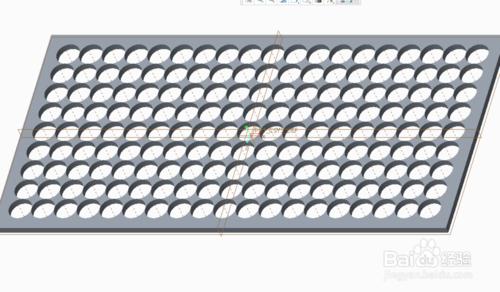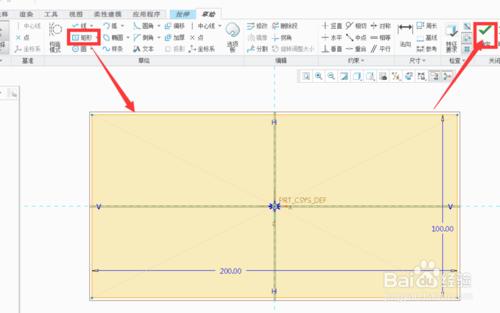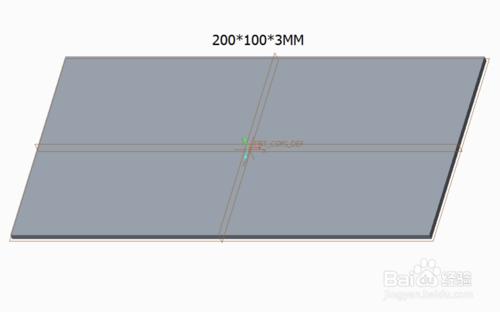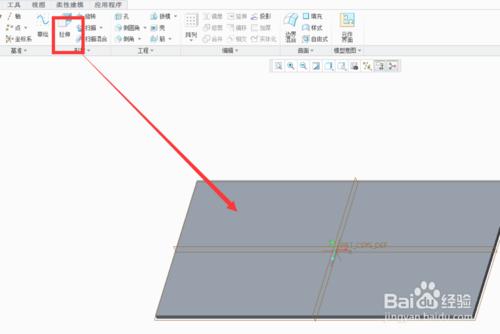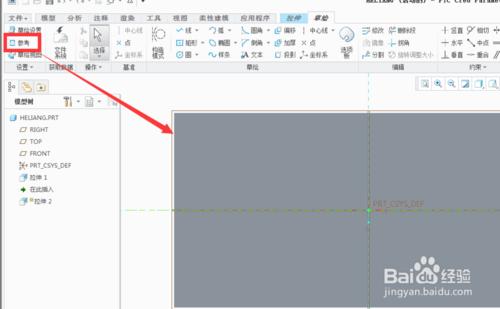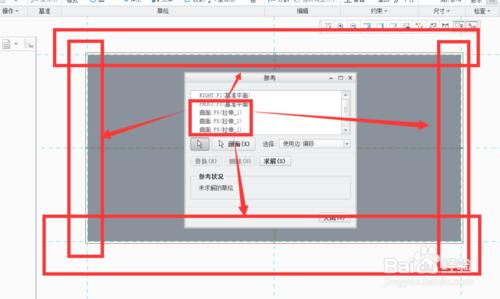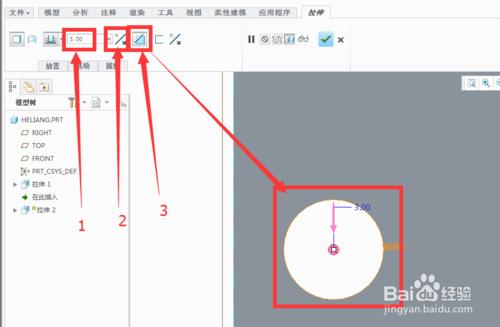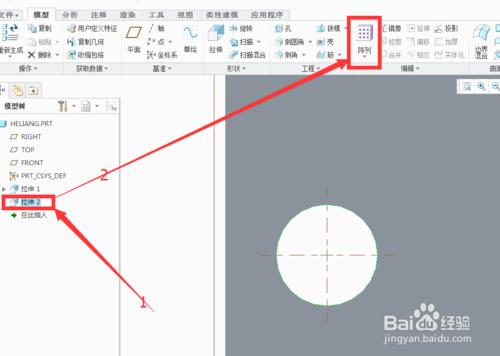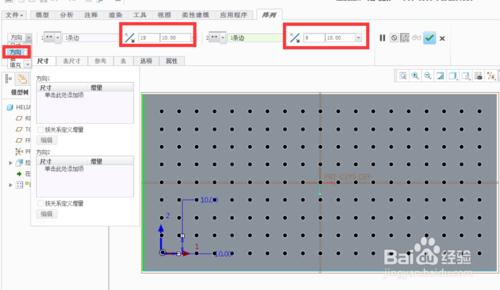有時候在一個實體或者物體表面有許多空洞,比如垃圾簍,散熱孔等等,上面孔的尺寸大小一致,由於數量很多,我們不可能一個一個去畫,而且間距也很難控制一致,因此這個時候就應用到proe/creo3.0中的陣列指令,來減少工作量。
工具/原料
proe/creo3.0
方法/步驟
本篇,我們以一個方形的過濾柵為例來進行講解。
第一步:利用拉伸指令。做一個200*100*3MM的長方體,作為主體
第二步:再次使用拉伸指令中的移除材料,來製作第一個單孔。
第三步:為了規範製作第一個空,我們需要先引入基準參考。點選左上角的“參考”,將上一步做出的正方體TOP平面的四個邊,作為本次繪圖的參考邊(來控制距離),如下面1,2圖所示
第四步:我們使用圓指令,在左下角畫一個距離兩個邊都為10MM的直徑為10MM的圓,如下圖所示
第五步:將拉伸引數設定為3MM,拉伸方向改為向下,並且點選“去除材料”,完成引數設定之後,點選確定
第六步:在左側樹形欄中,選擇“拉伸2”,之後點選選單欄中的“陣列指令”,如果不先選擇“拉伸2”,是無法使用陣列指令的。如下圖所示
第七步:在陣列指令中。首先選擇陣列形式為“方向”,因為我們邊長200MM,因此間距10MM需要19個。同理另一個方向需要9個。點選確定